小米11怎么设置息屏消息通知光效样式_小米11自定义息屏光效通知效果方法
- PHPz转载
- 2024-03-25 20:21:07953浏览
php小编鱼仔带您探索小米11的息屏消息通知光效样式设置方法,通过自定义息屏光效通知效果,让您的手机焕发出独特的个性光彩。在这篇文章中,我们将详细介绍小米11如何设置和调整息屏消息通知的光效样式,让您轻松掌握这一技巧,为您的手机增添更多乐趣和个性化。
1、在手机设置菜单中点击【息屏与锁屏】。
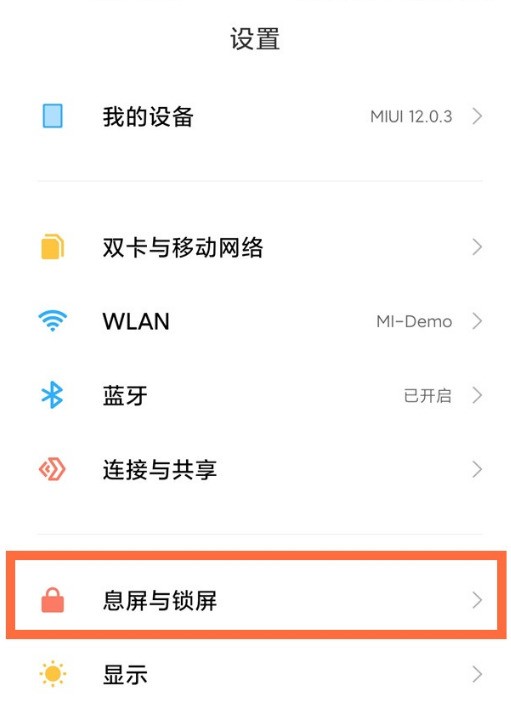
2、打开【息屏显示】右侧开关。
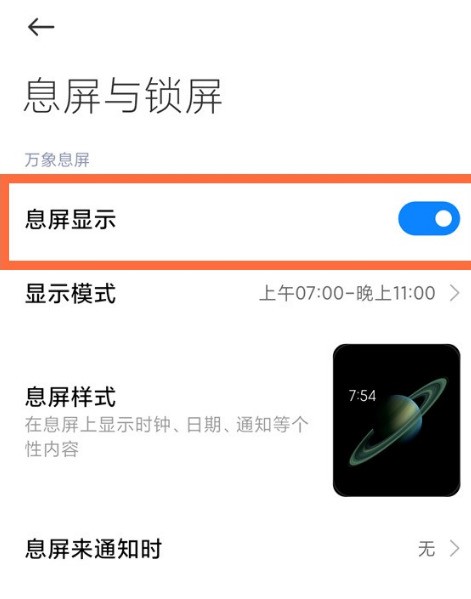
3、点击【息屏样式】、【息屏来通知时】即可进行自定义光效设置。
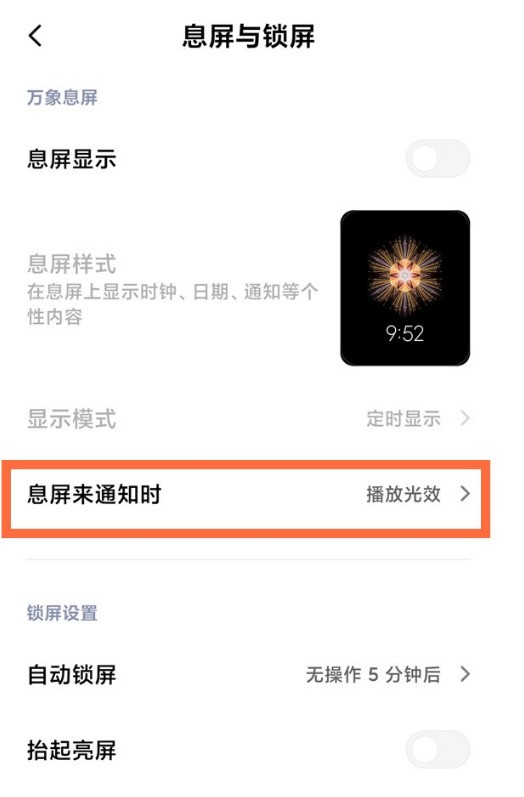
以上是小米11怎么设置息屏消息通知光效样式_小米11自定义息屏光效通知效果方法的详细内容。更多信息请关注PHP中文网其他相关文章!
声明:
本文转载于:zol.com.cn。如有侵权,请联系admin@php.cn删除

